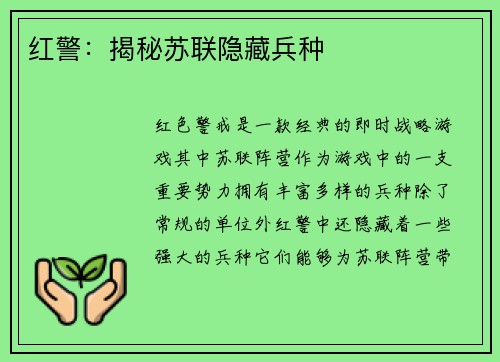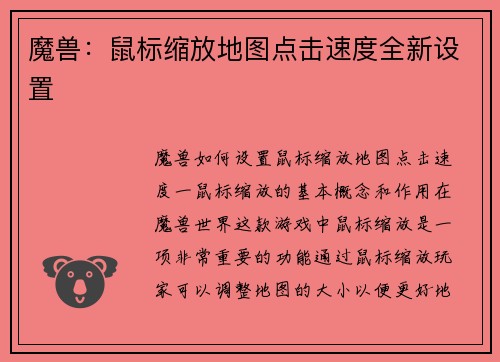联想电脑BIOS中文开启VT:详解步骤
什么是VT技术
VT(Virtualization Technology)技术是英特尔公司推出的一项硬件虚拟化技术,它可以将一台物理计算机划分为多个虚拟计算机,每个虚拟计算机都可以运行不同的操作系统和应用程序。VT技术的出现,极大地提高了计算机的资源利用率和系统的灵活性,使得在一台计算机上可以同时运行多个操作系统和应用程序,为用户提供更好的使用体验。
VT技术的作用
VT技术的主要作用是提供硬件支持,使得虚拟化软件可以更高效地运行。它通过在计算机的硬件层面上增加了一些新的指令和功能,使得虚拟化软件可以更好地控制和管理计算机的资源。VT技术可以提供更好的性能和安全性,同时可以简化虚拟化软件的设计和实现。
VT技术的开启方式
在联想电脑上开启VT技术,需要进入计算机的BIOS界面进行设置。BIOS(Basic Input/Output System)是计算机的基本输入输出系统,它负责在计算机启动时进行硬件初始化和系统设置。下面将介绍如何在联想电脑的BIOS界面中开启VT技术。
U8国际娱乐步骤一:进入BIOS界面
1. 关机并重新启动联想电脑。
2. 在计算机启动过程中,按下相应的按键(通常是F2、F12或Delete键)进入BIOS界面。具体按键可能因不同的联想电脑型号而有所不同,请参考联想电脑的用户手册或官方网站获取准确的按键信息。

步骤二:找到VT技术相关设置
1. 在BIOS界面中,使用方向键和回车键进行导航和确认。
2. 找到并选择“Advanced”(高级)或“Configuration”(配置)选项,进入高级设置或配置界面。
3. 在高级设置或配置界面中,找到“Virtualization Technology”(虚拟化技术)或类似的选项。这个选项可能位于不同的位置,具体位置可能因不同的联想电脑型号而有所不同。
步骤三:开启VT技术
1. 选中“Virtualization Technology”选项,并将其设置为“Enabled”(已启用)。
2. 保存设置并退出BIOS界面。通常可以按下F10键保存设置并退出。
步骤四:验证VT技术是否开启成功
1. 重新启动联想电脑,进入操作系统。
2. 打开虚拟化软件(如VMware Workstation、VirtualBox等),创建一个虚拟机并运行。
3. 如果虚拟机可以正常运行,并且可以在虚拟机中运行其他操作系统和应用程序,则说明VT技术已成功开启。
注意事项
1. 开启VT技术可能会导致一些安全风险,请确保从可信任的来源下载和安装虚拟化软件,并及时更新软件补丁。
2. 开启VT技术可能会增加计算机的功耗和温度,请确保计算机的散热系统正常工作,并注意计算机的使用环境。
3. 如果在BIOS界面中找不到VT技术相关的选项,请确认你的联想电脑是否支持VT技术。有些旧型号的联想电脑可能不支持VT技术。
VT技术是一项重要的硬件虚拟化技术,可以提高计算机的资源利用率和系统的灵活性。在联想电脑上开启VT技术,需要进入BIOS界面进行设置。通过按照上述步骤,可以轻松地开启VT技术,并验证其是否成功。开启VT技术后,你可以在联想电脑上运行多个操作系统和应用程序,提升工作效率和使用体验。但请注意,开启VT技术可能会增加安全风险和计算机功耗,请谨慎使用并确保计算机的安全性和稳定性。